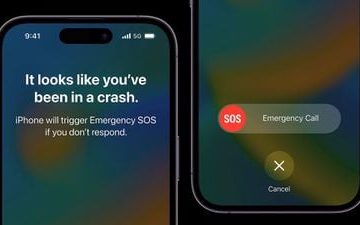Angenommen, Sie haben ein großes PDF-Dokument mit einer wichtigen Excel-Tabelle und Sie möchten etwas ändern oder es in Excel formatieren. Wie Sie wissen, können Sie PDFs von Datenblättern nicht direkt in Excel bearbeiten oder lesen. Sie müssen es konvertieren und dann öffnen. Also, was kannst du machen? Sie können Ihre PDF-Datei auf viele Arten in eine vollständig bearbeitbare Excel-Tabelle umwandeln.
Methode 1 – Verwenden von Word
Am schnellsten Die Methode besteht darin, die Datei direkt aus Word zu öffnen, das letztere zuerst in eine.doc-Datei konvertiert, und dann können Sie den Inhalt in eine leere Excel-Tabelle kopieren.
1. Geben Sie „Wort“ in die Suchleiste ein.
2. Klicken Sie als Nächstes auf die App „Word“, um sie zu öffnen.
3. Klicken Sie anschließend in der Menüleiste auf „Datei“.
4. Gehen Sie zum Abschnitt „Öffnen“.
5. Minimieren Sie Word nach dem Start.
6. Rufen Sie den Speicherort der PDF-Datei im Datei-Explorer auf.
7. Maximieren Sie jetzt Microsoft Word.
8. Wählen Sie dann die PDF-Datei aus, die Sie konvertieren möchten, und ziehen Sie sie per Drag & Drop in Word.
9. Eine Meldung wie diese wird angezeigt.
Word konvertiert Ihr PDF nun in ein bearbeitbares Word-Dokument. Das kann eine Weile dauern.
10. Tippen Sie auf „OK“, um den Vorgang zu starten.
Word braucht nun eine Weile, um die Datei in eine.doc-Datei zu konvertieren und lädt sie schließlich in Word.
11. Sobald diese geöffnet ist, wird der Inhalt der ursprünglichen Excel-Tabelle in einem Tabellenformat geladen.
12. Wählen Sie einfach den Inhalt der Tabelle aus und drücken Sie die Tasten Strg+C, um ihn zu kopieren.
13. Öffnen Sie ein leeres Dokument in Excel und fügen Sie es dort ein.
Das war’s! Dies ist der schnellste, einfachste und sicherste Weg, um das PDF ohne Tools oder Websites von Drittanbietern in eine Excel-Tabelle zu konvertieren.
Methode 2 – Website-basierte Konvertierung
Sie können Konvertieren Sie die PDF-Datei mithilfe einer kostenlosen Website ganz einfach in ein Excel-Dokument.
HINWEIS – Es gibt unzählige kostenlose Websites zur Konvertierung von PDF-Dateien. Die Sicherheit Ihrer Datendatei kann jedoch auf keiner dieser Websites garantiert werden (selbst wenn die FAQ-Seite Ihnen dies mitteilt). Verwenden Sie also entweder die erste Methode zum Konvertieren oder verwenden Sie dafür vertrauenswürdige Software wie Adobe Reader.
1. Öffnen Sie IlovePdf.
2. Klicken Sie nun auf „PDF-Datei auswählen“, um die Datei auszuwählen.
3. Navigieren Sie als Nächstes zum Speicherort der PDF-Datei, die Sie konvertieren möchten.
4. Wählen Sie diese PDF-Datei aus und tippen Sie auf „Öffnen“.
5. Tippen Sie jetzt einfach auf „In EXCEL konvertieren“, um die Datei in eine.xlsx-Datei zu konvertieren.
6. Je nach Dateigröße und Netzwerkbandbreite erfolgt die Konvertierung innerhalb weniger Sekunden.
7. Tippen Sie danach auf „EXCEL herunterladen“.
Fertig! Auf diese Weise müssen Sie die Word-App überhaupt nicht verwenden.
Methode 3 – Verwenden Sie Adobe Reader DC
Wenn Sie Adobe Reader Pro haben, können Sie es zum Konvertieren verwenden das PDF direkt in eine Tabelle.
1. Gehen Sie zum Speicherort der PDF-Datei.
2. Tippen Sie dann mit der rechten Maustaste auf die Datei und tippen Sie auf „Öffnen mit>“.
3. Wählen Sie als Nächstes die App „Adobe Acrobat DC“, um sie zu öffnen.
4. Tippen Sie nach dem Öffnen auf das Menü „Datei“, um darauf zuzugreifen.
5. Klicken Sie dann auf die Option „Exportieren>“, um darauf zuzugreifen.
6. Tippen Sie nun im Kontextmenü auf die Option „Tabellenkalkulation>“.
7. Tippen Sie dann im Kontextmenü auf „Microsoft Excel Workbook“.
8. Wählen Sie einen Speicherort für die Datei.
9. Benennen Sie die Datei und tippen Sie auf „Speichern“, um sie zu speichern.
Jetzt warten Sie einfach, bis Adobe Reader die Datei in eine Excel-Tabelle konvertiert.
Dies Auf diese Weise können Sie Ihre PDF-Datei ganz einfach in eine Excel-Datei konvertieren.

Sambit ist ein qualifizierter Maschinenbauingenieur, der es liebt, über Windows 10 und Lösungen für die seltsamsten Probleme zu schreiben.